Mastodon(マストドン)で、指定したユーザー間でのみ閲覧することができるダイレクトメッセージ(DM)の送信方法とトゥートの公開範囲の設定についてご紹介します。
マストドンのトゥートの公開範囲
マストドンではトゥートを公開する範囲を設定して投稿することができます。次の4種類から公開する範囲を指定できます。
・公開(Public)
全てのユーザーが閲覧可能で、タイムラインにも公開されます。
・未収載(Unlisted)
全てのユーザーが閲覧可能だが、タイムラインには公開されません。
・非公開(Private)
自分と送信先のユーザーに加え、フォロワーも閲覧できます。
・ダイレクト(Direct)
自分と送信先のユーザーだけが閲覧できます。
※以下、ダイレクトメッセージの送信のやり方では、ダイレクトに設定してトゥートする手順を書いています。公開範囲を上記で紹介した他の範囲で設定する場合は、ダイレクトにしないで希望の公開範囲に設定してトゥートすれば、公開、未収載、非公開に設定できます。
マストドンのダイレクトメッセージの送信のやり方
WEB版とAmaroqアプリでの操作手順を書いています。
■WEB版
①送信するユーザーのプロフィール画面を出して、左下の【三】⇒【@ユーザー名さんに返信】をタップします。

②送信するユーザー名が自動で入ります。メッセージを入力して、【地球儀のマーク】を押して、公開範囲をダイレクトに変更します。(複数名に送信する場合はユーザー名を追加して下さい)
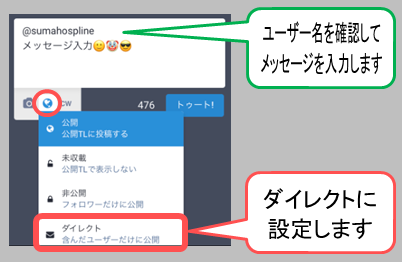
③設定ができたら、【トゥート】をタップすれば、指定したユーザーにダイレクトメッセージを送信することができます。
■Amaroq(iPhone向けマストドンアプリ)
①送信するユーザーのプロフィール画面を出して、左下の【三】⇒【Mention】をタップします。
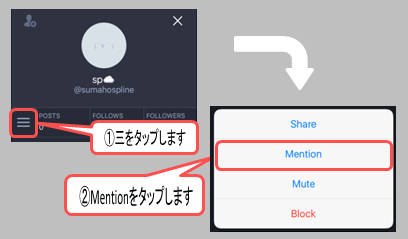
②送信するユーザー名が自動で入ります(複数名に送信する場合は、手動でユーザー名を入力して下さい)。メッセージを入れて、【Unlisted】を押して、公開範囲を「Direct」に設定して【TOOT】をタップします。
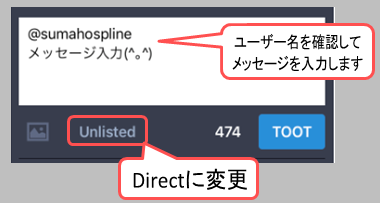
■Tusky(Android向けマストドンアプリ)
トゥートの公開範囲の変更にDirectの項目だけが見当たりません。只今、調査中・・・

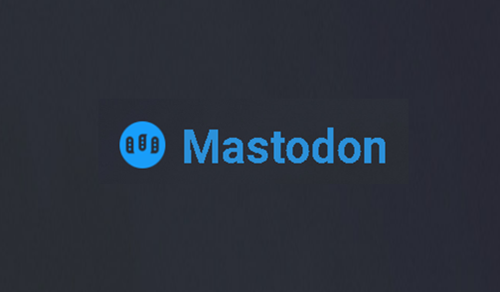
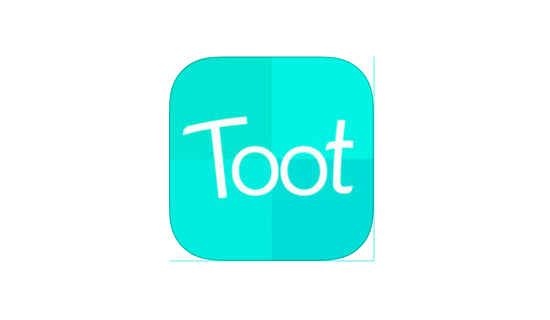
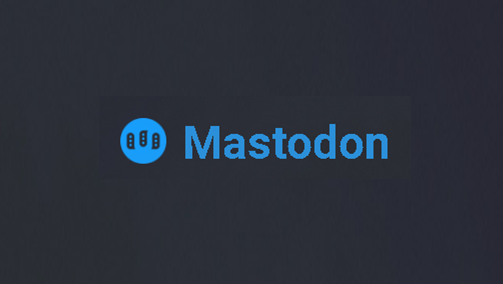
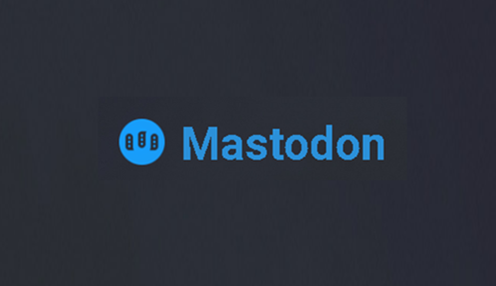
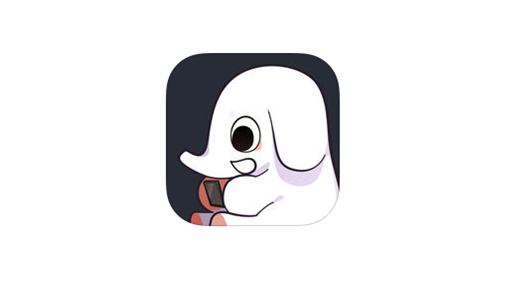
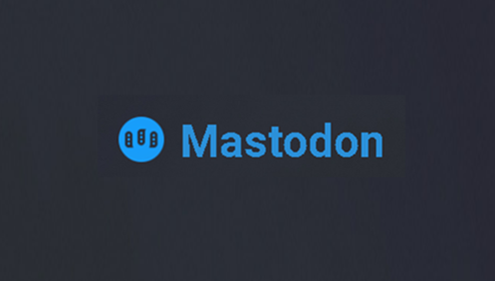
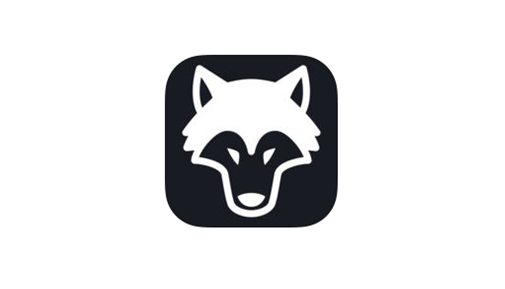
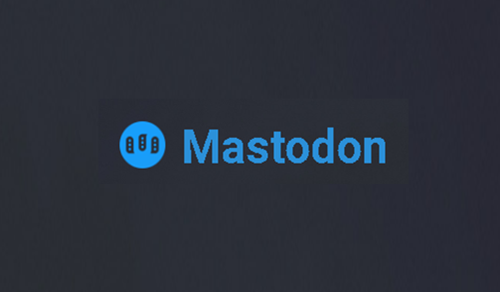
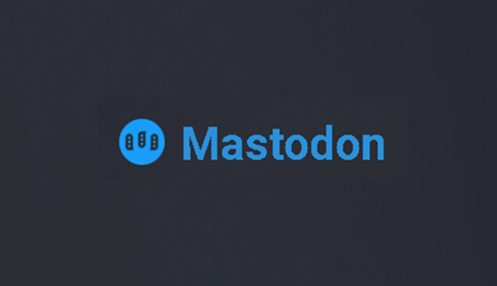





コメントを残す